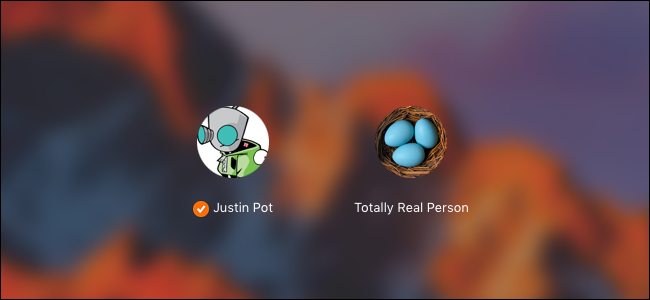Εάν θέλετε να συνδεθείτε ταυτόχρονα σε δύο διαφορετικούς λογαριασμούς στον ίδιο ιστότοπο - για παράδειγμα, για να ανοίξετε πολλά εισερχόμενα Gmail το ένα δίπλα στο άλλο - δεν μπορείτε απλώς να ανοίξετε μια νέα καρτέλα ή παράθυρο προγράμματος περιήγησης.
Οι ιστότοποι αποθηκεύουν την κατάσταση σύνδεσης σας σε cookie ειδικά για το πρόγραμμα περιήγησης. Υπάρχουν διάφοροι τρόποι να αποκτήσετε ένα άλλο παράθυρο του προγράμματος περιήγησης με τα δικά του cookies και να παραμείνετε συνδεδεμένοι σε πολλούς λογαριασμούς ταυτόχρονα.
Χρησιμοποιήστε άλλο πρόγραμμα περιήγησης
Κάθε φυλλομετρητής αποθηκεύει τα δικά του cookies, έτσι ώστε τα περισσότεραο προφανής τρόπος σύνδεσης σε πολλαπλούς ιστότοπους ταυτόχρονα είναι η χρήση πολλαπλών διαφορετικών φυλλομετρητών. Για παράδειγμα, εάν χρησιμοποιείτε το Google Chrome, ανοίξτε ένα παράθυρο του Firefox. Εάν χρησιμοποιείτε τον Firefox, ανοίξτε ένα παράθυρο Internet Explorer. Θα μπορείτε να συνδεθείτε σε έναν ιστότοπο με διαφορετικό όνομα χρήστη και κωδικό πρόσβασης και να παραμείνετε συνδεδεμένοι και στους δύο λογαριασμούς ταυτόχρονα.
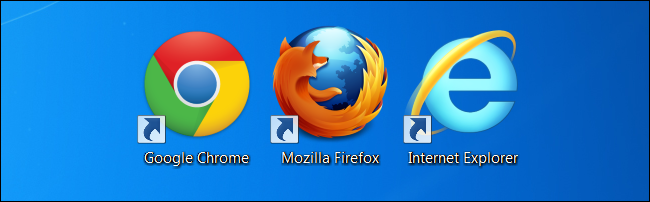
Ενεργοποίηση λειτουργίας ιδιωτικής περιήγησης ή ανώνυμης περιήγησης
Εάν δεν θέλετε να χρησιμοποιήσετε διαφορετικό πρόγραμμα περιήγησης, εσείςμπορεί να χρησιμοποιήσει την ενσωματωμένη λειτουργία ανώνυμης περιήγησης ή ιδιωτικής περιήγησης του προγράμματος περιήγησης. Στη λειτουργία ιδιωτικής περιήγησης, το πρόγραμμα περιήγησής σας δεν χρησιμοποιεί τα υπάρχοντα cookie. Χρησιμοποιεί μια νέα πλάκα cookie που διαγράφονται όταν κλείνετε τη λειτουργία ιδιωτικής περιήγησης ή κλείνετε το παράθυρο ιδιωτικής περιήγησης.
Για να μεταβείτε στη λειτουργία ιδιωτικής περιήγησης στο Google Chrome, κάντε κλικ στο κουμπί μενού και επιλέξτε Νέο παράθυρο ανώνυμης περιήγησης.
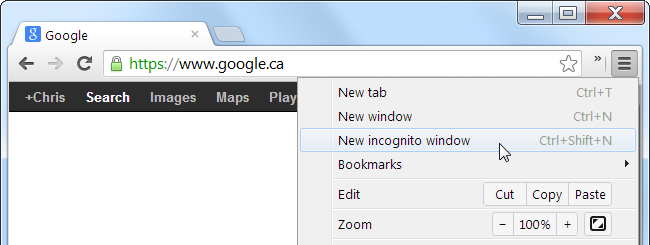
Στο Firefox, κάντε κλικ στο κουμπί Firefox και επιλέξτε Έναρξη ιδιωτικής περιήγησης.
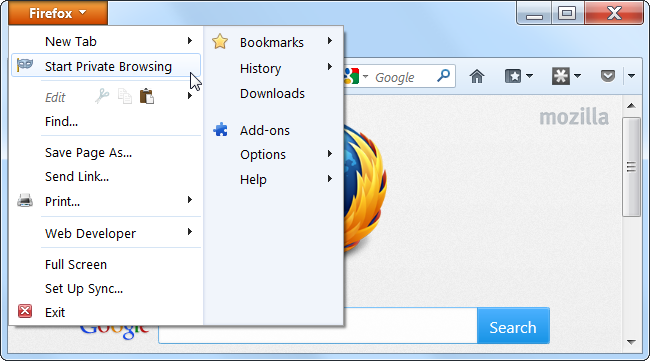
Στον Internet Explorer, κάντε κλικ στο εικονίδιο μενού ταχυτήτων, τοποθετήστε το δείκτη Ασφάλεια και επιλέξτε Περιήγηση InPrivate.

Το Chrome και ο Internet Explorer θα σας δώσουν ένα νέοπαράθυρο ιδιωτικής περιήγησης, επιτρέποντάς σας να διατηρείτε και τα δύο παράθυρα ανοιχτά ταυτόχρονα. Ο Firefox θα αντικαταστήσει την υπάρχουσα συνεδρία σας με το παράθυρο ιδιωτικής περιήγησης και θα την επαναφέρει όταν τερματίσετε τη λειτουργία ιδιωτικής περιήγησης. Τα cookie και η κατάσταση σύνδεσης θα διαγραφούν όταν κλείσετε το παράθυρο ιδιωτικής περιήγησης.
Δημιουργία άλλων προφίλ προγράμματος περιήγησης
Μπορείτε επίσης να χρησιμοποιήσετε ξεχωριστά προφίλ προγράμματος περιήγησης με το ίδιο πρόγραμμα περιήγησης ιστού. Κάθε προφίλ θα έχει τα δικά του cookies, επιτρέποντάς σας να συνδεθείτε σε διαφορετικό λογαριασμό σε κάθε προφίλ προγράμματος περιήγησης.
Για να δημιουργήσετε ένα νέο προφίλ στο Google Chrome, κάντε κλικ στο όνομά σας στην επάνω δεξιά γωνία της σελίδας της νέας καρτέλας και επιλέξτε Νέος χρήστης. Στη συνέχεια, μπορείτε να χρησιμοποιήσετε αυτό το μενού για να ανοίξετε παράθυρα του προγράμματος περιήγησης με διαφορετικά προφίλ.

Στον Firefox, θα χρειαστεί να χρησιμοποιήσετε το Profile Manager, το οποίο είναι κρυμμένο από προεπιλογή. Ακολουθήστε αυτές τις οδηγίες για να αποκτήσετε πρόσβαση στο διαχειριστή προφίλ και να συνδεθείτε σε πολλαπλά προφίλ ταυτόχρονα.

Στον Internet Explorer, μπορείτε να κάνετε κάτιπαρόμοια, πατώντας το πλήκτρο Alt, κάνοντας κλικ στο μενού File που εμφανίζεται και επιλέγοντας New Session. Αυτό ανοίγει ένα νέο παράθυρο του Internet Explorer που λειτουργεί ως μια διαφορετική περίοδος σύνδεσης με ένα ξεχωριστό σύνολο cookies.

Σύνδεση πολλαπλού λογαριασμού Google
Οι ιστότοποι μπορούν να παρέχουν τους δικούς τους τρόπους για να συνδεθούνπολλαπλούς λογαριασμούς ταυτόχρονα, αλλά λίγοι κάνουν. Ένας ιστότοπος που σας επιτρέπει να συνδεθείτε εύκολα σε πολλούς λογαριασμούς είναι το Google. Με τη λειτουργία σύνδεσης πολλαπλών λογαριασμών, μπορείτε να συνδεθείτε ταυτόχρονα σε πολλούς λογαριασμούς Google και να πραγματοποιήσετε εναλλαγή μεταξύ τους κάνοντας κλικ στο όνομα λογαριασμού σας στην επάνω δεξιά γωνία οποιασδήποτε σελίδας Google.
Κάντε κλικ στο όνομα του λογαριασμού σας μετά τη σύνδεση στο Googleκαι επιλέξτε Προσθήκη λογαριασμού για να προσθέσετε έναν λογαριασμό και να ξεκινήσετε. Μόλις προστεθεί ένας λογαριασμός, μπορείτε να τον κάνετε κλικ στο μενού για εναλλαγή μεταξύ λογαριασμών χωρίς εισαγωγή κωδικού πρόσβασης.

Εκτός αν χρησιμοποιήσατε λειτουργία ιδιωτικής περιήγησης ή νέαστην Internet Explorer, τα cookies θα αποθηκευτούν όταν κλείσετε το παράθυρο του προγράμματος περιήγησης. Μπορείτε να αφήσετε ένα πρόγραμμα περιήγησης ή προφίλ συνδεδεμένο για να μείνετε συνδεδεμένοι σε όλους τους λογαριασμούς σας, ανοίγοντας το κατάλληλο παράθυρο του προγράμματος περιήγησης όταν θέλετε να χρησιμοποιήσετε αυτόν τον συγκεκριμένο λογαριασμό.